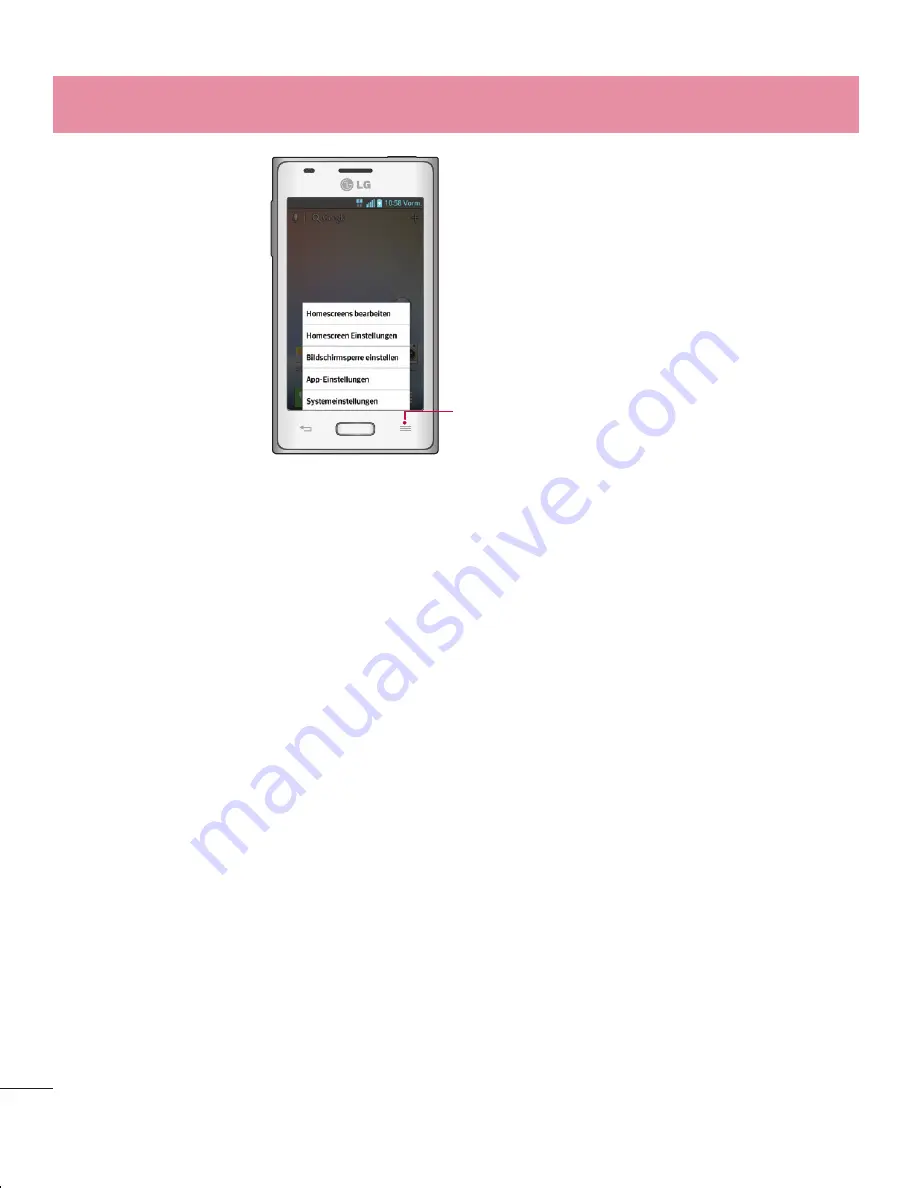
32
Taste „Untermenü“
Bildschirm anpassen
Sie können Ihren Homescreen folgendermaßen anpassen:
Ihren Homescreen anpassen
Hintergrund ändern
Verknüpfungen erstellen
Anwendungsordner auf dem Homescreen erstellen
Widgets auf dem Homescreen hinzufügen und entfernen
Anwendungsmenü-Bildschirm anpassen
Ihren Homescreen anpassen
Sie können Ihren Homescreen anpassen, indem Sie Elemente für den Schnellzugriff
hinzufügen, zum Beispiel Verknüpfungen zu einer Anwendung, Widgets oder
Hintergrundanpassungen.
So fügen Sie Verknüpfungen für Anwendungen oder Widgets im Homescreen
hinzu:
Wählen Sie einen Ort (Homescreen-Panels) aus, um ein Element durch Ziehen des
Homescreens von links nach rechts und umgekehrt hinzuzufügen.
•
•
•
•
•
•
1
Ihr Homescreen
Berühren und halten Sie einen leeren Teil des Homescreens.
Tippen Sie auf den Elementtyp, den Sie auf dem Bildschirm hinzufügen wollen:
Anwendungen, Downloads, Widgets
oder
Hintergründe
.
Tippen Sie auf die gewünschte App oder das gewünschte Widget.
Auf der Startseite wird ein neues Symbol angezeigt. Um dieses Symbol auf einem
anderen Panel abzulegen, berühren und halten Sie es, ziehen Sie es an den
gewünschten Ort, und lassen Sie anschließend den Bildschirm los.
TIPP
!
Zum Hinzufügen einer vorinstallierten Anwendung oder einer
Anwendung, die Sie von Play Store aus auf den Homescreen geladen haben,
berühren und halten Sie einfach das Symbol der gewünschten Anwendung
auf dem Anwendungsbildschirm und fügen Sie es im gewünschten
Homescreen-Panel hinzu.
HINWEIS
: Wenn auf einem bestimmten Homescreen-Panel kein Platz mehr
verfügbar ist, müssen Sie ein Element löschen oder entfernen, bevor Sie ein
neues Element hinzufügen können. In diesem Fall haben Sie die Option, auf
ein anderes Homescreen-Panel zu wechseln.
Hintergrund des Homescreen ändern
Sie können den Hintergrund Ihres Homescreen folgendermaßen ändern:
Berühren und halten Sie einen leeren Bereich des Homescreens.
Tippen Sie unter der Überschrift
Hintergrund auswählen
auf eine der folgenden
Optionen:
Galerie
: Wählen Sie ein mit Ihrer Kamera aufgenommenes Bild als Hintergrund aus.
Hintergrundbilder
: Wählen Sie ein Stillleben-Hintergrundbild aus.
Live-Hintergründe
: Wählen Sie einen animierten Hintergrund aus. Diese Option ist
bei aktivierter Option „Bildschirmsperre“ nicht verfügbar.
2
3
4
5
1
2
Содержание E610
Страница 1: ...Benutzerhandbuch User Guide LG E610 MFL67848601 1 0 www lg com DEUTSCH ENGLISH ...
Страница 2: ......
Страница 206: ...90 NOTE This feature depends on your network service provider region and country Phone software update ...
Страница 222: ......
















































